Erro “Esta ação não funciona em várias seleções” no Excel
Este tutorial demonstra como corrigir o erro “Esta ação não funciona em várias seleções” no Excel
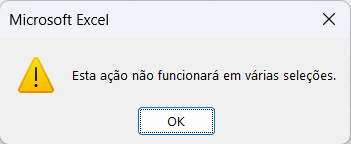
Normalmente, é possível copiar várias seleções no Excel de um intervalo para outro mantendo pressionada a tecla CTRL no teclado para selecionar linhas ou colunas não adjacentes e, em seguida, clicando em Copiar com os intervalos selecionados. No entanto, ocasionalmente, você poderá encontrar um erro
Várias colunas com linhas diferentes
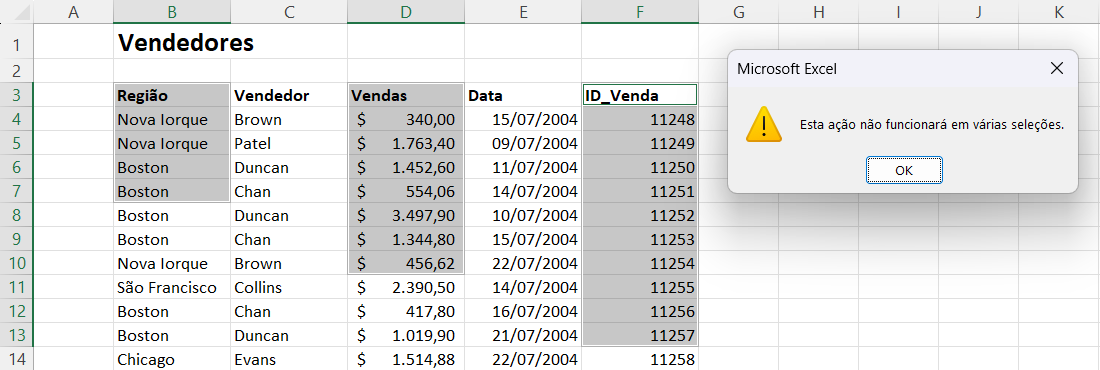
Se cada intervalo consistir em um número diferente de linhas, não será possível copiar várias seleções. Certifique-se de que cada coluna contenha um número idêntico de linhas e, em seguida, tente copiar os dados
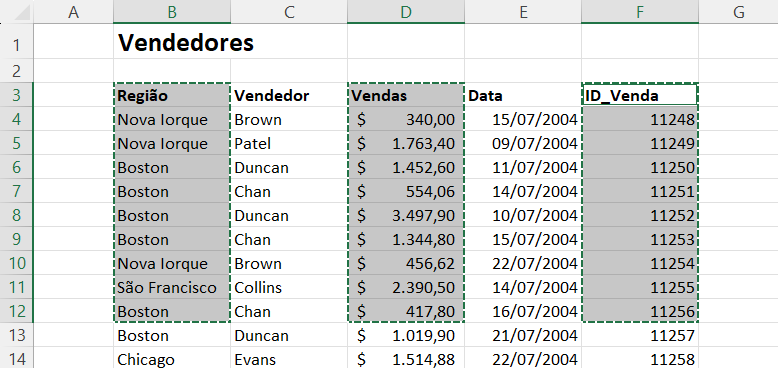
Se você ajustar a seleção de cópia conforme descrito abaixo, ainda assim poderá ocorrer o erro
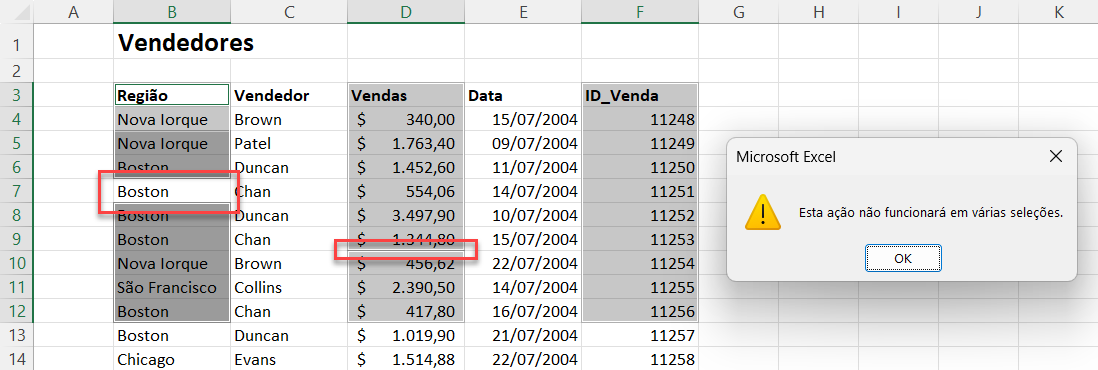
No gráfico acima, embora as linhas selecionadas em cada uma das colunas sejam as mesmas, os dados não foram selecionados corretamente. Você pode ver isso pelas duas áreas representadas pelos retângulos vermelhos (o fundo branco na célula B7 e a linha leve acima da célula D10). Essas seleções teriam sido feitas selecionando B3:B6 e depois B7:B12 e, na coluna D, D3:D9 e depois D10:D12 e, finalmente, F3:F12. O comando de cópia falha
Para corrigir esse erro, selecione novamente as três áreas de dados, selecionando a primeira área (B3:B12) e, em seguida, mantendo pressionada a tecla CTRL, selecione a mesma área de linha nas Colunas D e F
Várias Linhas com Colunas Diferentes
O mesmo erro ocorre se você selecionar várias linhas, mas com colunas diferentes
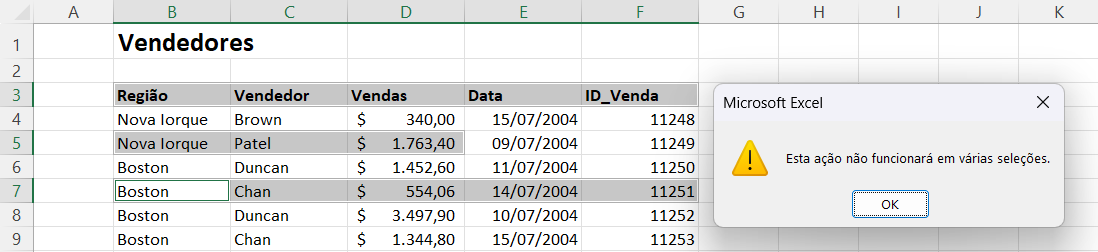
Mais uma vez, certifique-se de que as linhas e colunas nas seleções múltiplas correspondam antes de selecionar Copiar
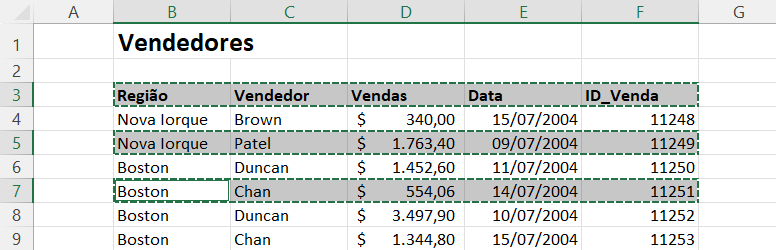
Em outras palavras, você pode copiar e colar
- Várias linhas dentro da mesma coluna (por exemplo, A1, A3, A5).
- Várias colunas dentro da mesma linha (por exemplo, A2, C2, E2).
- Várias linhas e colunas dentro das mesmas colunas e linhas (por exemplo, A1, C1, A3, C3, A5, C5).
- Várias seleções que correspondem (por exemplo, A1:A5, C1:C5, E1:E5).

